Anuncio
 Como escritor que publica principalmente en Internet, necesito un método fácil para realizar entrevistas casi todos los meses. La mayoría de las veces el entrevistado está perfectamente contento de responder mis preguntas por correo electrónico, lo que me ahorra mucho tiempo y esfuerzo. Sin embargo, hay momentos en que la persona entrevistada prefiere una conversación telefónica.
Como escritor que publica principalmente en Internet, necesito un método fácil para realizar entrevistas casi todos los meses. La mayoría de las veces el entrevistado está perfectamente contento de responder mis preguntas por correo electrónico, lo que me ahorra mucho tiempo y esfuerzo. Sin embargo, hay momentos en que la persona entrevistada prefiere una conversación telefónica.
En esas circunstancias, necesito una buena herramienta que pueda grabar la llamada telefónica para luego poder transcribirla en una entrevista de texto. Si quieres saber cómo usted use Skype para este tipo de entrevistas: mi herramienta de elección para esta tarea es HotRecorder. HotRecorder es una de las herramientas más efectivas para grabar cualquier llamada VoIP, no solo Skype. Sin embargo, si tu son un usuario de Skype puede estar seguro de que es una herramienta que está muy bien integrada con la aplicación de Skype.
Preparándose para grabar una llamada de Skype
Instalar y usar HotRecorder es tan simple como parece. Prácticamente no hay configuración. Después de ejecutar la instalación e iniciar la aplicación, se adjunta (literalmente) a su ventana de Skype. Cada vez que mueve su ventana de Skype por la pantalla, la ventana de HotRecorder permanece adjunta en el borde superior izquierdo.
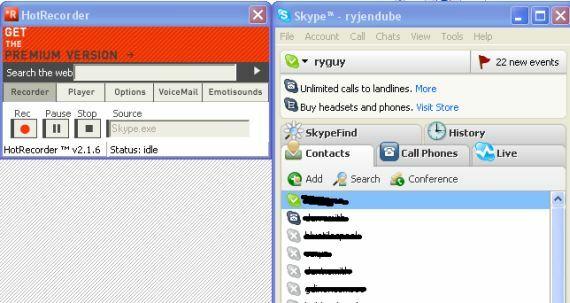
Hay un pocos cosas que es posible que desee configurar en HotRecorder según sus preferencias. Por ejemplo, en el menú de opciones, puede asignar una carpeta en su computadora para guardar todos los archivos de audio. La configuración de Calidad de sonido y Tipo de grabación también es importante porque, en última instancia, determinarán la rapidez con que crece el tamaño de su archivo de audio.
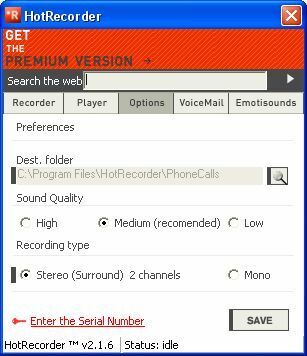
Si tienes un enorme disco duro y solo está grabando la llamada por usted mismo, mantenga la calidad del sonido alta y use el sonido estéreo. Sin embargo, si su intención es enviar el archivo por correo electrónico o si desea almacenarlo en medios más pequeños que no tengan tanta capacidad de almacenamiento, puede considerar usar calidad Media o Baja.
Grabar una llamada de Skype
Cuando presionas "Rec"Y luego marque un número de teléfono o conéctese con otro usuario en Skype, verá que el estado de visualización de HotRecorder cambia a"Grabación"Y el tamaño de las actualizaciones del archivo de audio también para que sepa cuánto espacio va a consumir el archivo de audio en su disco duro o unidad USB.

También se muestra la duración actual de la llamada, por lo que si está ejecutando un podcast o programa de radio y no desea que la conversación vaya más allá de cierto intervalo de tiempo, sabrá exactamente cuánto dura la discusión yendo. Si hay partes de la conversación que no desea grabar, simplemente haga clic en "Pausa, "Y luego, cuando esté listo para comenzar a rodar nuevamente, puede hacer clic en"Rec"Nuevamente y la llamada continuará.
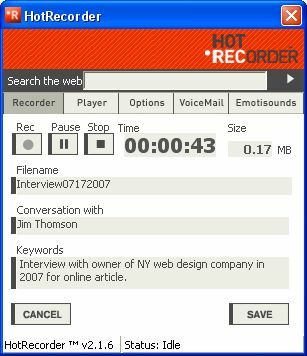
Una vez que haga clic en "Detener, "Se le presentará la pantalla de arriba para que pueda completar los detalles sobre la llamada telefónica, incluyendo con quién habló y cualquier otra cosa que desee anotar sobre la llamada. El campo importante es "Conversación con"Porque la lista de sus llamadas lo muestra claramente, y es una de las mejores formas de recordar sus llamadas. Puede usar cualquier convención de nombre de archivo que desee, así que manténgala en un formato que pueda organizar. En mi caso, clasifico todas mis entrevistas por fecha, así que mantengo la fecha en el nombre del archivo.
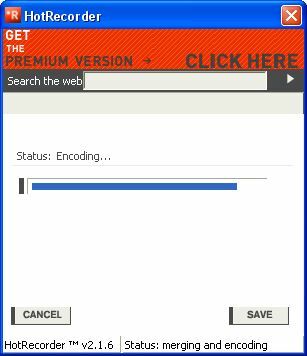
Una vez que hagas clic en salvar, verá la aplicación que codifica el audio y lo guarda en un archivo. Una cosa interesante a tener en cuenta aquí es cómo se codificará el audio cuando elija audio. HotRecorder guarda la conversación en 2 canales, lo que significa que durante la reproducción, la voz de su entrevistado se reproducirá a la izquierda y su voz se reproducirá a la derecha. Esto es realmente genial si alguien tiene auriculares estéreo. Desafortunadamente, si uno de sus oyentes tiene auriculares mono o escuchará su archivo de audio en cualquier dispositivo mono, la conversación parecerá extrañamente "unilateral".
Reproducción y opciones extra
Reproducir conversaciones después de que haya terminado de grabar es tan simple como hacer clic en el botón "Jugador"Pestaña.
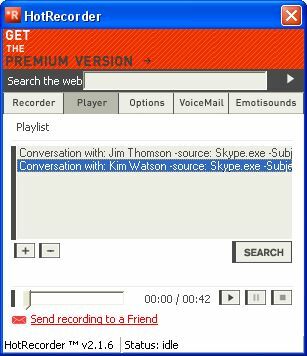
Cuando haces clic en el Jugador botón, verá una lista de todas las conversaciones que ha tenido. Como mencioné anteriormente, las grabaciones guardadas se muestran con quién estuvo la conversación. Si acumula muchas conversaciones a lo largo del tiempo, también hay una función de búsqueda disponible (aquí es donde su descripción y palabras clave serán útiles).
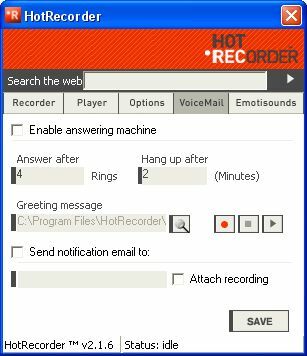
Hay un par de funciones adicionales interesantes con HotRecorder, y una de ellas es un contestador automático. Personalmente, no uso esta función, pero debo admitir que me gusta el hecho de que, a diferencia de su contestador automático típico, HotRecorder grabará el mensaje que deja la persona que llama, adjuntará el archivo a un correo electrónico y lo enviará a cualquier dirección de correo electrónico que desee. Puede estar en cualquier parte del mundo y no perder nunca más un mensaje telefónico siempre que tenga acceso a Internet para revisar su correo electrónico.
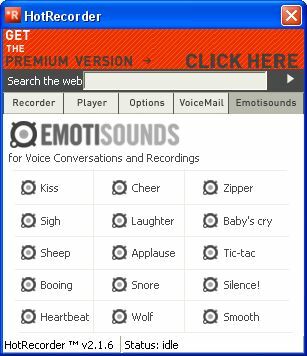
Si ejecuta un podcast o un programa de radio, otra característica interesante son los "emotisounds", que le permiten incrustar varios efectos de sonido en la conversación. Esto puede ser realmente divertido si lo juegas bien. Cada vez que alguien diga algo que no le gusta, simplemente haga clic en "abucheo" o si lo están aburriendo hasta la muerte, simplemente haga clic en "Roncar": tendrá a sus oyentes en puntadas.
Si usa HotRecorder de la forma en que lo hago, es decir, grabando llamadas telefónicas para su posterior reproducción y transcripción a texto, la versión gratuita es más que suficiente. No me importa en qué formato se almacena el archivo y realmente no me importa el panel de anuncios en la parte superior. Sin embargo, si desea convertir sus archivos a formato MP3 o WAV para poder usarlos en cualquier lugar, necesitará la versión premium económica que viene con un AudioConverter incorporado.
Como hacer usted usa Skype para hacer entrevistas? ¿Tiene su propia solución para grabar llamadas VoIP? ¡Compártalos con los lectores de MUO en la sección de comentarios a continuación!
Ryan tiene una licenciatura en ingeniería eléctrica. Ha trabajado 13 años en ingeniería de automatización, 5 años en TI y ahora es ingeniero de aplicaciones. Ex editor jefe de MakeUseOf, ha hablado en conferencias nacionales sobre visualización de datos y ha aparecido en la televisión y radio nacionales.

